Samsung SM-T705 Uživatelský manuál
Procházejte online nebo si stáhněte Uživatelský manuál pro Chytré telephony Samsung SM-T705. Samsung SM-T805 Vartotojo vadovas (Marshmallow) Uživatelská příručka
- Strana / 165
- Tabulka s obsahem
- KNIHY


- Lietotāja rokasgrāmata 1
- Sākumā izlasi mani 5
- Instrukciju ikonas 6
- Ierīces izkārtojums 8
- Darba sākšana 10
- SIM vai USIM kartes lietošana 11
- SIM vai USIM kartes izņemšana 13
- Akumulatora uzlāde 14
- Atmiņas kartes izmantošana 16
- Atmiņas kartes izņemšana 18
- Atmiņas kartes formatēšana 18
- Pamatinformācija 22
- Pieskaršanās un turēšana 23
- Vilkšana 23
- Pieskaršanās divreiz 23
- Uzsišana 24
- Izvēršana un savilkšana 24
- Sākuma ekrāna izkārtojums 25
- Programmu saraksts 26
- Indikatora ikonas 27
- Paziņojumu paneļa izmantošana 28
- Programmu atvēršana 30
- Playveikals 31
- Programmu pārvaldīšana 31
- Teksta ievade 32
- Ievades valodas mainīšana 33
- Kopēšana un ielīmēšana 34
- Ekrāna uzņemšana 35
- Mani Faili 35
- Failu skatīšana 36
- Enerģijas taupīšanas funkcija 37
- Tīkla savienojamība 39
- USB piesaistes izmantošana 42
- Internets 43
- Kustības un lietojamības 44
- Vairāku logu 46
- Personalizēšana 51
- Mapju pārvaldīšana 52
- Paneļu pārvaldīšana 52
- Logrīka izmēra pielāgošana 53
- Logrīka pārvietošana 54
- Paneļa noņemšana 54
- Skata režīma mainīšana 54
- Programmu slēpšana 54
- Vienumu pārvietošana 55
- Mapju izveidošana 55
- Fona attēla iestatīšana 56
- Zvana signālu mainīšana 56
- PIN KODS 57
- Pirksta nospiedums 57
- Vairāki lietotāji 62
- Dublēto kontu izmantošana 63
- Izmantojot Samsung Kies 64
- Kontu iestatīšana 65
- Tālrunis 66
- Numuru prognozēšana 67
- Zvanu saņemšana 68
- Iespējas zvana laikā 69
- Video zvana laikā 71
- Kontakti 72
- Kontaktu pārvaldība 73
- Grupu pārvaldīšana 74
- Kontaktu meklēšana 75
- Ziņojumi un e-pasts 76
- Plānotu ziņojumu sūtīšana 77
- Ienākošo ziņojumu skatīšana 78
- E-pasta kontu iestatīšana 79
- Ziņojumu sūtīšana 79
- Ziņojumu lasīšana 80
- Pamata uzņemšana 81
- Kameras īsceļu pārkārtošana 82
- Uzņemšanas režīmi 83
- HDR (bagāt. tonis) 84
- Shot & more 84
- Duālā kam 85
- Kameras iestatījumi 87
- Galerija 89
- Piekļūšana papildiespējām 90
- Fotostudija 91
- Kolāžu studija 92
- Video apgriešana 94
- Galerijas iestatījumi 95
- Atskaņošanas sarakstu izveide 97
- Videoklipu atskaņošana 99
- Video koplietošana va dzēšana 100
- Videoklipu rediģēšana 100
- Multivide 101
- Noderīgas programmas un 102
- Bērnu režīma sākuma ekrāns 103
- S Finder 104
- S Planner 105
- Notikumu vai uzdevumu izveide 106
- Notikumu vai uzdevumu dzēšana 107
- Par S Voice 108
- Valodas iestatīšana 108
- S Voice lietošana 108
- Balss komentāru atspējošana 109
- Kalkulators 110
- Pulkstenis 110
- PASAULES PULKSTENIS 111
- Evernote 112
- Flipboard 113
- Hancom Office Viewer 114
- Dokumentu lasīšana 115
- Dokumentu pārvaldīšana 115
- Google apps 116
- Savienošana ar citām ierīcēm 118
- Datu sūtīšana un saņemšana 119
- Wi-Fi Direct 120
- Ātrais savienojums 122
- Satura koplietošana 123
- SideSync 124
- Savienojuma izveide ar datoru 125
- Virtuālā ekrāna izmantošana 127
- Ekrānu pārslēgšana 128
- Failu kopēšana uz datoru 129
- Failu kopēšana planšetdatorā 129
- Starpliktuves kopīgošana 129
- Screen Mirroring 131
- Satura skatīšana televizorā 132
- Mobilā drukāšana 133
- Ierīces un datu pārvaldnieks 134
- Datu dublēšana un atjaunošana 136
- Datu atiestatīšanas veikšana 137
- Iestatījumi 138
- Bluetooth 139
- Piesaiste un mobilais tīklājs 140
- Lidojuma režīms 140
- Lejupielādes paātrinātājs 140
- Datu lietošana 141
- Atrašanās vieta 141
- Citi tīkli 141
- Tuvumā esošās ierīces 142
- Drukāšana 142
- Skaņas un paziņojumi 143
- Displejs 144
- Fona attēls 145
- Bloķēšanas ekrāns 145
- Vairāki logi 145
- Paziņojumu panelis 146
- Rīkjosla 146
- Kustības 146
- Pieejamība 147
- Lietotāji 149
- Privātais režīms 149
- Finger Scanner 149
- VISPĀRĪGI 150
- Noklusējums 151
- Samsung tastatūra 151
- Google rakstīšana ar balsi 152
- Teksta–runas iespējas 152
- Rādītāja ātrums 152
- Datums un laiks 153
- Piederumi 153
- Akumulators 154
- Enerģijas taupīšana 154
- PROGRAMMAS 156
- Pielikums 157
- Ierīces restartēšana 158
- Piespiedu restartēšana 158
- Ierīces atiestatīšana 158
- Ierīce ir jūtami uzkarsusi 160
- Akumulatora noņemšana 163
- 2.veids (SM-T705): 164
- Autortiesības 165
- Preču zīmes 165
Shrnutí obsahu
www.samsung.comLietotāja rokasgrāmataSM-T705SM-T805Latvian. 10/2016. Rev.1.0
Darba sākšana10•Neaizsedziet antenu ar rokām vai citiem objektiem. Tas var izraisīt savienojamības problēmas vai iztukšot akumulatoru.•Ir ieteicams
Multivide100Uznirstošā video atskaņotāja lietošanaIzmantojiet šo funkciju, lai izmantotu citas programmas, neaizverot videoklipu atskaņotāju. Video sk
Multivide101Citās ierīcēs saglabāto video atskaņošanaMeklējiet video, kas ir saglabāti citās ierīcēs un atskaņojiet tos savā ierīcē.Programmu sarakstā
102Noderīgas programmas un funkcijasBērnu režīmsBērnu režīma sākšanaIzmantojiet šo logrīku, lai nodrošinātu bērniem drošu vidi, ierobežojot bērnu piek
Noderīgas programmas un funkcijas103Bērnu režīma sākuma ekrānsSākuma ekrāns ir sākuma punkts, piekļuvei visām programmām bērnu režīmā.Iziet no bērnu r
Noderīgas programmas un funkcijas104Vecāku kontroleIzmantojiet šo funkciju, lai iestatītu ierobežojumus bērnu režīmam, lai kontrolētu piekļuvi saturam
Noderīgas programmas un funkcijas105S PlannerS Planner sākšanaIzmantojiet šo programmu, lai pārvaldītu notikumus un uzdevumus.Programmu sarakstā piesk
Noderīgas programmas un funkcijas106Notikumu vai uzdevumu izveide1 Programmu sarakstā pieskarieties S Planner.2 Pieskarieties pie . Vai arī izvēlieti
Noderīgas programmas un funkcijas107Notikumu un pasākumu sinhronizēšana ar jūsu kontiemProgrammu sarakstā pieskarieties S Planner.Lai pievienotu kontu
Noderīgas programmas un funkcijas108S VoicePar S VoiceIzmantojiet šo programmu, lai vadītu ierīci ar balsi, veicot dažādas funkcijas (neatbalsta latvi
Noderīgas programmas un funkcijas109Padomi labākas balss atpazīšanas nodrošināšanai:•Runājiet skaidri.•Runājiet klusās vietās.•Neizmantojiet aizvai
Darba sākšana11SIM vai USIM kartes lietošanaSIM vai USIM kartes ievietošanaIevietojiet ierīcē mobilo sakaru operatora nodrošināto SIM vai USIM karti.•
Noderīgas programmas un funkcijas110KalkulatorsIzmantojiet šo programmu vienkāršu vai komplicētu aprēķinu veikšanai.Programmu sarakstā pieskarieties K
Noderīgas programmas un funkcijas111PASAULES PULKSTENISProgrammu sarakstā pieskarieties pie Pulkstenis → PASAULES PULKSTENIS.Pulksteņu izveidošanaPies
Noderīgas programmas un funkcijas112EvernoteIzmantojiet šo programmu, lai izveidotu, sinhronizētu un koplietotu multivides piezīmes. Jūs varat pievien
Noderīgas programmas un funkcijas113Piezīmju sastādīšanaJūs varat izveidot piezīmi izmantojot attēlus, balss ierakstus un citus pielikumus. Izvēlietie
Noderīgas programmas un funkcijas114Hancom Office ViewerPar Hancom Office ViewerIzmantot šo programmu, lai apskatītu dokumentus dažādos formātos, tai
Noderīgas programmas un funkcijas115Dokumentu lasīšanaProgrammu sarakstā pieskarieties Hancom Office Viewer.Pieskarieties dokumentam Nesenie dokumenti
Noderīgas programmas un funkcijas116Google appsGoogle nodrošina izklaides, sociālo tīklu un biznesa programmas. Jums var būt nepieciešamas Google kont
Noderīgas programmas un funkcijas117Play grām.Lejupielādēt dažādas grāmatas no Playveikals un lasīt tās.Play kiosksLasīt ziņas un žurnālus, kas jūs i
118Savienošana ar citām ierīcēmBluetoothPar BluetoothBluetooth izveido tiešu bezvadu savienojumu starp divām ierīcēm nelielā attālumā. Izmantojiet Blu
Savienošana ar citām ierīcēm119Savienošana pārī ar citām Bluetooth ierīcēm1 Programmu sarakstā, pieskarieties Iestatījumi → SAVIENOJUMI → Bluetooth pi
Darba sākšana12–2.veids (SM-T705):3 Bīdiet SIM vai USIM karti slotā, līdz tā nofiksēsies vietā.•Neievietojiet atmiņas karti SIM karšu slotā. Ja atm
Savienošana ar citām ierīcēm120Attēla saņemšanaKad cita ierīce nosūta Jums attēlu, pieņemiet Bluetooth autorizācijas pieprasījumu. Saņemtais attēls ti
Savienošana ar citām ierīcēm121Datu sūtīšana un saņemšanaJūs varat koplietot datus, piemēram, kontaktinformāciju vai multivides failus, ar citām ierīc
Savienošana ar citām ierīcēm122Ātrais savienojumsPar ātro savienojumuIzmantojiet šo funkciju, lai ātri meklētu un izveidotu savienojumu ar tuvumā esoš
Savienošana ar citām ierīcēm123Atkārtota ierīču meklēšanaJa vēlamā ierīce nav redzama sarakstā, meklējiet ierīci.Pieskarieties pie ATSVAIDZINĀT un izv
Savienošana ar citām ierīcēm124SideSyncIevadsSideSync ļauj viegli kopīgot savus ekrānā redzamos datus starp Samsung Android viedtālruņiem, planšetdato
Savienošana ar citām ierīcēm125Datoru vai viedtālruņu pievienošanaSavienojuma izveide ar datoru1 Savienojiet planšetdatoru ar datoru, izmantojot USB k
Savienošana ar citām ierīcēm126Ierīču automātiska savienošanaJa divas ierīces ir iepriekš tikušas savienotas, varat iestatīt, lai tās tiktu atkārtoti
Savienošana ar citām ierīcēm127Tīmekļa lapas kopīgošanaVarat atvērt tīmekļa lapu savā planšetdatorā un parādīt to pievienotās ierīces tīmekļa pārlūkpr
Savienošana ar citām ierīcēm128Pieskarieties , lai izmantotu sekojošās iespējas:•Vienmēr augšpusē: iestatiet, lai virtuālais ekrāns vienmēr paliktu
Savienošana ar citām ierīcēm129Failu kopīgošana un starpliktuveFailu kopēšana uz datoru1 Pieskarieties failam un turiet, lai virtuālajā planšetdatora
Darba sākšana13SIM vai USIM kartes izņemšana1 Atveriet SIM kartes slota pārsegu.2 Ar pirkstu piespiediet SIM vai USIM karti, un tad izvelciet to laukā
Savienošana ar citām ierīcēm130Datora tastatūras un peles koplietošanaIzmantojiet sava planšetdatora ekrānu kā otru monitoru un vadiet to, izmantojot
Savienošana ar citām ierīcēm131Screen MirroringPar ekrāna atspoguļošanuIzmantojiet šo funkciju, lai savienotu savu ierīci ar lielu ekrānu, izmantojot
Savienošana ar citām ierīcēm132Satura skatīšana televizorāPirms Jūs izveidojat savienojumu ar televizoru, savienojiet televizoru un ierīci ar iespējot
Savienošana ar citām ierīcēm133Mobilā drukāšanaSavienojiet ierīci ar printeri, izmantojot Wi-Fi vai Wi-Fi Direct, un drukājiet attēlu vai dokumentus.D
134Ierīces un datu pārvaldnieksIerīces atjaunināšanaIerīci ir iespējams jaunināt ar jaunāko programmatūru.Jaunināšana bezvadu režīmāIr iespējams veikt
Ierīces un datu pārvaldnieks135Failu pārsūtīšana starp ierīci un datoruPārvietojiet audio, video, attēlus vai cita veida failus no ierīces uz datoru u
Ierīces un datu pārvaldnieks136Savienošana ar Samsung KiesSamsung Kies ir datorprogramma, kas pārvalda multivides saturu un privāto informāciju ar Sam
Ierīces un datu pārvaldnieks137Samsung konta izmantošana1 Programmu sarakstā, pieskarieties Iestatījumi → VISPĀRĪGI → Konti → Konta pievienošana → Sam
138IestatījumiPar iestatījumiemIzmantojiet šo programmu, lai konfigurētu ierīci, iestatītu iespējas un pievienotu kontus.Programmu sarakstā pieskariet
Iestatījumi139Wi-Fi iemigšanas politikas iestatīšanaPieskarieties → Papildu → Atstāt Wi-Fi ieslēgtu miega režīma laikā.Kad izslēgts ekrāns, ierīce a
Darba sākšana14Akumulatora uzlādePirms sākat lietot akumulatoru, paņemiet lādēšanas ierīci un uzlādējiet akumulatoru.Izmantojiet tikai Samsung apstipr
Iestatījumi140Piesaiste un mobilais tīklājsIzmantojiet ierīci kā mobilo piekļuves punktu, lai koplietotu ierīces mobilo datu savienojumu ar citām ierī
Iestatījumi141Datu lietošanaSekojiet savam datu lietojuma apjomam un pielāgojiet ierobežojumu iestatījumus.Iestatījumu ekrānā, pieskarieties SAVIENOJU
Iestatījumi142Mobilie tīkli•Mobilie dati: iestatiet, lai ierīce lietotu datu savienojumus jebkurā mobilajā tīklā.•Datu viesabonēšana: iestatiet, lai
Iestatījumi143Screen MirroringAktivizējiet ekrāna spoguļattēla funkciju un koplietojiet savu displeju ar citām personām.Iestatījumu ekrānā, pieskariet
Iestatījumi144DisplejsMainīt displeja iestatījumus.Iestatījumu ekrānā, pieskarieties IERĪCE → Displejs.•Fonts:–Fonta stils: mainiet displeja teksta
Iestatījumi145Fona attēlsMainiet fona attēla iestatījumus.Iestatījumu ekrānā, pieskarieties IERĪCE → Fona attēls.•Sākuma ekrāns: izvēlieties fona att
Iestatījumi146Paziņojumu panelisPielāgojiet paziņojumu panelī rādāmos vienumus.Iestatījumu ekrānā, pieskarieties IERĪCE → Paziņojumu panelis.•Spilgtu
Iestatījumi147PieejamībaLietojiet šo funkciju, lai uzlabotu ierīces pieejamību.Iestatījumu ekrānā, pieskarieties IERĪCE → Pieejamība.•Redze: pielāgoj
Iestatījumi148•Dzirde: pielāgojiet iestatījumus, lai uzlabotu pieejamību vājdzirdīgiem lietotājiem.–Zibspuldzes paziņojums: iestatiet, lai zibspuldz
Iestatījumi149LietotājiIestatīt un pārvaldīt lietotāju profilus personalizētiem iestatījumiem. Atsaucieties uz Vairāki lietotāji, lai skatītu vairāk i
Darba sākšana15–2.veids (SM-T705):Nepareiza lādētāja pievienošana var izraisīt nopietnus ierīces bojājumus. Nepareizas lietošanas rezultātā radušos
Iestatījumi150VISPĀRĪGIKontiPievienojiet e-pasta vai SNS kontus.Iestatījumu ekrānā, pieskarieties VISPĀRĪGI → Konti.CloudMainiet iestatījumus datu vai
Iestatījumi151NoklusējumsIzvēlieties noklusēto tastatūras tipu teksta ievadei.Samsung tastatūraPieejamās opcijas var atšķirties atkarībā no reģiona va
Iestatījumi152Google rakstīšana ar balsi•Valodas: iestatiet teksta ievades valodas.•“OKGoogle” atpazīšana: iestatiet ierīci sākt balss atpazīšanu,
Iestatījumi153Datums un laiksPiekļūstiet un mainiet šādus iestatījumus, lai kontrolētu, kā ierīce attēlo laiku un datumu.Iestatījumu ekrānā, pieskarie
Iestatījumi154AkumulatorsSkatiet savas ierīces patērētās akumulatora enerģijas daudzumu.Iestatījumu ekrānā, pieskarieties VISPĀRĪGI → Akumulators.•Pr
Iestatījumi155DrošībaMainiet iestatījumus, lai nodrošinātu ierīces un SIM vai USIM kartes drošību.Iestatījumu ekrānā, pieskarieties VISPĀRĪGI → Drošīb
Iestatījumi156•Krātuves veids: iestatiet akreditācijas datu failu krātuves tipu.•Uzticamie akreditācijas dati: lietojiet sertifikātus un akreditācij
157PielikumsTraucējummeklēšanaPirms sazināties ar Samsung servisa centru, lūdzu, izmēģiniet sekojošos risinājumus. Dažas situācijas var neattiekties u
Pielikums158Skārienekrāns reaģē pārāk lēni vai nepareizi•Ja skārienekrānam piestiprināt aizsargplēvi vai citus papildpiederumus, skārienekrāns var ne
Pielikums159Zvani netiek savienoti•Nodrošiniet, lai būtu izveidots savienojums ar pareizo mobilo sakaru tīklu.•Nodrošiniet, lai sastādītajam numuram
Darba sākšana16Akumulatora enerģijas patēriņa samazināšanaIerīce nodrošina iespējas taupīt akumulatora enerģiju. Pielāgojot šīs iespējas un atslēdzot
Pielikums160Akumulators neuzlādējas pareizi (tikai Samsung apstiprinātajiem lādētājiem)•Pārliecinieties, vai lādētājs ir savienots pareizi.•Apmeklēj
Pielikums161Fotoattēlu kvalitāte ir zemāka nekā priekšskatījumā•Fotoattēlu kvalitāte var atšķirties atkarībā no apkārtnes un jūsu izmantotās fotoattē
Pielikums162Savienojot ierīci ar datoru, netiek izveidots savienojums•Pārliecinieties, vai USB kabelis, kuru izmantojat, ir saderīgs ar ierīci.•Pārl
Pielikums163Akumulatora noņemšana•Lai izņemtu akumulatoru, jums ar pieejamajām instrukcijām jāapmeklē autorizēts apkalpošanas centrs.•Jūsu drošībai
Pielikums1642.veids (SM-T705):1 Ievietojiet ierīces atvēršanas rīku spraugā starp ierīces ekrānu un aizmugures pārsegu.Pēc tam, izmantojot rīku, sāci
AutortiesībasAutortiesības © 2016 Samsung ElectronicsŠī rokasgrāmata ir aizsargāta saskaņā ar starptautisko autortiesību aizsardzības likumdošanu.Šo r
Darba sākšana171 Atveriet atmiņas kartes slota pārsegu.2 Ievietojiet atmiņas karti tā, lai zeltītie kontakti būtu vērsti lejup.–1.veids (SM-T805):–
Darba sākšana18Atmiņas kartes izņemšanaPirms atmiņas kartes izņemšanas tā ir droši jāatvieno. Sākuma ekrānā pieskarieties pie → Iestatījumi → VISPĀR
Darba sākšana19Ierīces ieslēgšana un izslēgšanaDažas sekundes turiet nospiestu ieslēgšanas/izslēgšanas pogu, lai ierīci ieslēgtu.Kad jūs ierīci ieslēd
2SatursSākumā izlasi maniDarba sākšana7 Komplekta saturs8 Ierīces izkārtojums11 SIM vai USIM kartes lietošana16 Atmiņas kartes izmantošana19 Ierī
Darba sākšana20Ierīces restartēšanaJa ierīce ir uzkārusies un nereaģē, vairāk nekā 7sekundes vienlaikus turiet nospiestu ieslēgšanas/izslēgšanas pogu
Darba sākšana21Ekrāna bloķēšana un atbloķēšanaNospiežot ieslēgšanas/izslēgšanas pogu ekrāns tiek izslēgts un bloķēts. Ekrāns tiek izslēgts un automāti
22PamatinformācijaSkārienekrāna lietošana•Neļaujiet skārienekrānam saskarties ar elektriskām ierīcēm. Elektrostatiskā izlāde var radīt kļūmi skāriene
Pamatinformācija23Pieskaršanās un turēšanaPieskarieties un turiet vienumu uz ekrāna ilgāk par 2 sekundēm, lai piekļūtu pieejamajām iespējām.VilkšanaLa
Pamatinformācija24UzsišanaSākuma ekrānā vai programmu sarakstā uzsitiet pa kreisi vai pa labi, lai skatītu citu paneli. Uzsitiet uz augšu vai uz leju,
Pamatinformācija25Sākuma ekrāna izkārtojumsSākuma ekrānsSākuma ekrāns ir vieta, kur iespējams piekļūt visām ierīces funkcijām. Sākuma ekrānam ir divi
Pamatinformācija26Programmu sarakstsProgrammu sarakstā tiek parādītas visu programmu ikonas, tai skaitā nesen instalētās programmas.Sākuma ekrānā pies
Pamatinformācija27Indikatora ikonasIndikatora ikonas parādās statusa joslā, ekrāna augšdaļā. Šajā tabulā ir uzskaitītas biežāk izmantotās ikonas.Dažās
Pamatinformācija28Ikona NozīmeAktivizēts bez skaņas režīmsAktivizēts vibrācijas režīmsAktivizēts lidojuma režīmsRadusies kļūme vai jāievēro piesardzīb
Pamatinformācija29Paziņojumu panelī iespējams izmantot sekojošas funkcijas:Palaist IestatījumiPalaidiet programmu S FinderPieskarieties paziņojumam un
Saturs3Multivide96 Mūzika99 VideoNoderīgas programmas un funkcijas102 Bērnu režīms104 S Finder105 S Planner108 S Voice110 Kalkulators110 Pulksteni
Pamatinformācija30Programmu atvēršanaSākuma ekrānā vai programmu sarakstā izvēlieties programmas ikonu, lai to atvērtu.Lai atvērtu nesen lietoto progr
Pamatinformācija31PlayveikalsIzmantojiet šo programmu, lai iegādātos un lejupielādētu programmas.Programmu sarakstā pieskarieties Playveikals.Progra
Pamatinformācija32Programmu iespējošanaProgrammu sarakstā pieskarieties → Rādīt deaktivizētās programmas, izvēlieties programmas, un tad pieskarieti
Pamatinformācija33Ievades valodas mainīšanaPieskarieties → Ievades valodas izvēle, un tad izvēlieties valodas, ko izmantosiet. Ja jūs izvēlaties div
Pamatinformācija34• : pievienot vienumu no starpliktuves.• : tastatūras iestatījumu maiņa.• : ievadīt emocijzīmes.• : mainīt tastatūras veidu. Var
Pamatinformācija35Ekrāna uzņemšanaUzņemiet ekrānuzņēmumu ierīces lietošanas laikā.Nospiediet un turiet nospiestu sākuma pogu, vienlaicīgi ar ieslēgšan
Pamatinformācija36Pieskarieties pie un izmantojiet šādas iespējas:•Izvēlēties: izvēlieties mapes vai failus, kuriem piemērot iespējas.•Dzēst: izdz
Pamatinformācija37Enerģijas taupīšanas funkcijaEnerģijas taupīšanas režīmsTaupiet akumulatora enerģiju, ierobežojot ierīces funkcijas.Programmu saraks
Pamatinformācija38Palīdzības informācijas skatīšanaLai skatītu palīdzības informācijai par to, kā lietot ierīci un programmas, atveriet programmu sara
39Tīkla savienojamībaMobilie datiIzveidojiet savienojumu ar mobilo tīklu, lai izmantotu internetu vai koplietotu multivides failus ar citām ierīcēm. A
Saturs4Ierīces un datu pārvaldnieks134 Ierīces atjaunināšana135 Failu pārsūtīšana starp ierīci un datoru136 Datu dublēšana un atjaunošana137 Datu
Tīkla savienojamība40Wi-Fi tīklu pievienošanaJa attiecīgais tīkls neparādās Wi-Fi tīklu sarakstā, pieskarieties pie Pievienot Wi-Fi tīklu saraksta lej
Tīkla savienojamība41Piesaiste un mobilais tīklājsPar piesaisti un mobilajiem piekļuves punktiemIzmantojiet šo funkciju, lai koplietotu ierīces mobilo
Tīkla savienojamība42USB piesaistes izmantošanaKoplietojiet ierīces mobilo datu savienojumu ar citām ierīcēm, izmantojot USB kabeli.1 Programmu saraks
Tīkla savienojamība43Internets1 Programmu sarakstā pieskarieties Internets.2 Pieskarieties adreses laukam.3 Ievadiet adresi vai atslēgvārdu un tad pie
44Kustības un lietojamības funkcijasKustībasJa ierīce tiek pakļauta spēcīgu vibrāciju vai triecienu ietekmei, ir iespējams izraisīt nevēlamu ievadi. V
Kustības un lietojamības funkcijas45Velciet ar plaukstu, lai fotografētuProgrammu sarakstā, pieskarieties Iestatīj. → IERĪCE → Kustības, un tad pieska
Kustības un lietojamības funkcijas462 Velciet savu pirkstu virzienā no labās ekrāna malas uz ekrāna vidusdaļu, lai atvērtu Vairāku logu paleti. Vai ar
Kustības un lietojamības funkcijas47Programmu Vairāki logi kombināciju izveideIzmantojiet šo funkciju, lai saglabātu pašreiz atvērto Vairāki logi prog
Kustības un lietojamības funkcijas48Vairāku logu iespēju lietošanaKad jūs izmantojat vairāku logu programmas, izvēlieties programmas logu, un ap to pa
Kustības un lietojamības funkcijas49Dažas programmas var neatbalstīt šo funkciju.• : maksimizējiet logu.• : aizvērt programmu.Programmu pārkārtošana
5Sākumā izlasi maniPirms ierīces ekspluatācijas uzsākšanas izlasiet šo rokasgrāmatu, lai nodrošinātu pareizu un drošu ierīces lietošanu.•Apraksti ir
Kustības un lietojamības funkcijas503 Pieskarieties un turiet programmu un velciet to uz Vairāki logi ikonjoslu.4 Pieskarieties pie Gat.RīkjoslaJūs va
51PersonalizēšanaSākuma ekrāna un programmu saraksta pārvaldīšanaKlasiskā sākuma ekrāna pārvaldīšanaVienumu pievienošanaPieskarieties un turiet progra
Personalizēšana52Mapju pārvaldīšanaLai pārdēvētu mapi, izvēlieties mapi, un tad pieskarieties esošajam mapes nosaukumam. Ievadiet jauno mapes nosaukum
Personalizēšana53Logrīka vai paneļa pievienošana1 Sakniebiet kopā savus pirkstus uz satura sākuma ekrāna.2 Logrīku ekrānā, izvēlieties paneli, kuru re
Personalizēšana54Logrīka pārvietošana1 Satura sākuma ekrānā, pieskarieties un turiet logrīku.2 Pieskarieties un turiet logrīku, un tad pārvietojiet to
Personalizēšana55Vienumu pārvietošanaProgrammu sarakstā pieskarieties → Rediģēt. Pieskarieties un turiet vienumu un pārvietojiet to jaunā vietā.Lai
Personalizēšana56Fona attēla un zvana signālu iestatīšanaFona attēla iestatīšanaIestatiet ierīcē saglabāto attēlu vai fotoattēlu kā fonu klasiskajam s
Personalizēšana57Ekrāna bloķēšanas metodes mainīšanaJūs varat mainīt veidu, kā tiek bloķēts ekrāns, lai novērstu citu piekļuvi jūsu personiskajai info
Personalizēšana58Finger ScannerLabākai pirkstu nospiedumu atpazīšanaiKad ierīcē skenējat savu pirkstu nospiedumus, ievērojiet, ka sekojošie apstākļi v
Personalizēšana594 Pieskarieties un turiet ekrānu ar pirkstu nospiedumu zonā, un tad velciet savu pirkstu lejup, pāri sākuma pogai.Atkārtojiet šo darb
Sākumā izlasi mani6Instrukciju ikonasBrīdinājums: situācijas, kad pastāv traumu gūšanas risks gan jums, gan klātesošajām personāmUzmanību: situācijas,
Personalizēšana60Reģistrēto pirkstu nospiedumu pārvaldīšanaJūs varat dzēst vai pārdēvēt savus reģistrētos pirkstu nospiedumus.Programmu sarakstā piesk
Personalizēšana61Privātais režīmsPar privāto režīmuIzmantojiet šo režīmu, lai neļautu citiem piekļūt specifiskam saturam kā, piemēram, attēliem un dok
Personalizēšana62Slēptā satura skatīšanaJūs varat skatīt slēptos failus tikai, kad ir aktivizēts privātais režīms.1 Programmu sarakstā pieskarieties I
Personalizēšana63Lietotāju pārslēgšana1 Programmu sarakstā pieskarieties Iestatījumi → IERĪCE → Lietotāji.2 Izvēlieties lietotāja kontu uz kuru pārslē
Personalizēšana64Smart Switch Mobile lietošanaIzmantojiet šo programmu, lai pārsūtītu datus no iepriekšējās ierīces uz jauno ierīci. Jūs varat lejupie
Personalizēšana65Kontu iestatīšanaKontu pievienošanaDažām programmām, kas tiek izmantotas jūsu ierīcē, ir nepieciešams reģistrēts konts. Izveidojiet k
66TālrunisZvanu veikšanaProgrammu sarakstā pieskarieties Tālrunis.Pieskarieties Tālrunis, ievadiet tālruņa numuru un tad pieskarieties , lai veiktu b
Tālrunis67Zvanu veikšana no zvanu žurnāliem vai kontaktu sarakstaPieskarieties Tālrunis vai Kontakti un tad, lai veiktu zvanu, velciet kontaktu vai tā
Tālrunis68Ātro numuru sastādīšanaPieskarieties Tālrunis.Lai izsauktu ātros numurus, turiet nospiestu attiecīgo ciparu.Lai nozīmētu kontaktpersonai ātr
Tālrunis69Automātiska zvanu no nevēlamiem numuriem noraidīšana1 Programmu sarakstā pieskarieties Tālrunis.2 Pieskarieties pie → Zvana iestatījumi →
7Darba sākšanaKomplekta satursPārbaudiet, vai ierīces komplektācijā ir šādi priekšmeti:•Ierīce•Īsā lietošanas pamācība•Komplektā ar šo ierīci iekļa
Tālrunis70• → Kontakti: atvēriet kontaktu sarakstu.• → Ziņas: nosūtīt ziņojumu.• → Iestatījumi: mainīt zvanu iestatījumus.Satura koplietošana vilkš
Tālrunis71Video zvana laikāŠī funkcija var atšķirties dažādām ierīcēm.Ir pieejamas tālāk uzskaitītās darbības:•Bez skaņas: izslēdziet mikrofonu, lai
72KontaktiKontaktu pievienošanaKontaktu pārvietošana no citam ierīcēmJūs varat pārvietot kontaktus no citas ierīces uz jūsu ierīci. Atsaucieties uz Da
Kontakti733 Novietojiet vizītkarti uz līdzenas virsmas.4 Pielāgojiet ierīci, lai karte ietilptu ekrānā redzamajos rāmjos. Kad rāmji paliek zaļi, ierīc
Kontakti74Grupu pārvaldīšanaProgrammu sarakstā, pieskarieties Kontakti → Grupas.Jaunas grupas izveidošanaPieskarieties , ievadiet grupas nosaukumu, u
Kontakti75Kontaktu meklēšanaProgrammu sarakstā pieskarieties Kontakti → Kontakti.Izmantojiet kādu no šīm meklēšanas metodēm:•Ritiniet kontaktu saraks
76Ziņojumi un e-pastsZiņasZiņojumu sūtīšanaSūtiet īsziņas (SMS) vai multiziņas (MMS).Par ziņojumu nosūtīšanu var tikt piemērota papildu maksa par ziņo
Ziņojumi un e-pasts77Sastādot ziņojumu, pieskarieties , lai izmantotu kādu no sekojošajām iespējām:•Pievienot tekstu: ievietojiet kontaktinformāciju
Ziņojumi un e-pasts78Ienākošo ziņojumu skatīšanaIenākošie ziņojumi tiek grupēti ziņojumu pavedienos atbilstoši kontaktam. Izvēlieties kontaktpersonu,
Ziņojumi un e-pasts79E-pastsE-pasta kontu iestatīšanaProgrammu sarakstā pieskarieties E-pasts.Pirmoreiz atverot E-pasts, iestatiet e-pasta kontu.Ievad
Darba sākšana8Ierīces izkārtojums–1.veids (SM-T805):Atgriešanās pogaPēdējo izmantoto programmu pogaSākuma pogaInfrasarkanā LEDSkārienekrānsPriekšējā
Ziņojumi un e-pasts80Piekļūšana papildiespējāmKamēr rakstāt ziņojumu, pieskarieties un piekļūstiet papildiespējām.•Ieplānota sūtīšana: sūtiet ziņoj
81KameraPamata uzņemšanaFotoattēlu uzņemšana vai video ierakstīšana1 Programmu sarakstā pieskarieties Kamera.2 Priekšskatījuma ekrānā pieskarieties at
Kamera82•Kad kamera netiek lietota, tā automātiski izslēdzas.•Pārliecinieties, vai lēca ir tīra. Pretējā gadījumā ierīce var nedarboties pareizi daž
Kamera83Uzņemšanas režīmiAuto.Izmantojiet šo režīmu, lai ļautu kamerai novērtēt apkārtējo vidi un noteikt piemērotāko fotoattēla režīmu.Programmu sara
Kamera84HDR (bagāt. tonis)Izmantojiet šo režīmu, lai uzņemtu fotoattēlus ar bagātīgām krāsām un atveidojiet detalizāciju pat spilgtās un tumšās vidēs.
Kamera854 Izvēlieties uzņemšanas režīmu un piemērojiet fotoattēliem efektu.•Labākais fotoattēls: uzņemiet vairākus fotoattēlus un saglabājiet labāko
Kamera86Programmu sarakstā pieskarieties Kamera → Režīm → Duālā kam., lai pārslēgtu uz duālās kameras režīmu. Pieskarieties , lai uzņemtu fotoattēlu,
Kamera87Kameras iestatījumiProgrammu sarakstā pieskarieties Kamera → . Ne visas no tālāk uzskaitītajām iespējām ir pieejamas gan foto, gan video režī
Kamera88•Skata režīms: mainīt priekšskatījuma ekrāna proporcijas.•Atr. vietas atzīmes: pievienojiet fotoattēlam uzņemšanas vietas GPS birku.•Lai uz
89GalerijaFotoattēlu vai video apskatīšanaSatura skatīšana ierīcēProgrammu sarakstā, pieskarieties Galerija un izvēlieties attēlu vai video.Uz video f
Darba sākšana9–2.veids (SM-T705):MikrofonsMikrofonsSkārienekrānsPēdējo izmantoto programmu pogaSkaļrunisDaudzfunkcionāla kontaktligzdaTuvuma/gaismas
Galerija90Piekļūšana saturam tuvumā esošā ierīcēPieskarieties un izvēlieties ierīci no Tuvumā esošās ierīces, lai piekļūtu saturam. Jūs varat skatīt
Galerija91Fotoattēlu vai video rediģēšanaFotostudijaRediģējiet attēlus, piemērojot dažādus efektus.1 Programmu sarakstā pieskarieties Galerija.2 Piesk
Galerija92Kolāžu studijaKombinēt vairākus attēlus, lai izveidotu kolāžu.1 Programmu sarakstā pieskarieties Galerija.2 Pieskarieties → Studio → Kolāž
Galerija93Shot & morePiemērot dažādus efektus jūsu uzņemtajiem attēliem.Var izvēlēties tikai fotoattēlus, kas uzņemti uzņemšana un citi režīmā.1 P
Galerija94Video apgriešanaApgrieziet video segmentus.1 Programmu sarakstā pieskarieties Galerija.2 Pieskarieties → Studio → Video apgriešana.3 Izvēl
Galerija95Galerijas iestatījumi1 Programmu sarakstā pieskarieties Galerija.2 Pieskarieties → Iestatījumi.3 Izmantojiet šādas iespējas:•SNS datu pār
96MultivideMūzikaMūzikas atskaņošanaProgrammu sarakstā pieskarieties Mūzika.Izvēlieties mūzikas kategoriju un pēc tam izvēlieties atskaņojamo dziesmu.
Multivide97Lai klausītos dziesmas ar vienādu skaļuma līmeni, pieskarieties → Iestatījumi → Papildu, un tad atzīmējiet Viedais skaļums.Kad ir aktiviz
Multivide98Mūzikas atskaņošana atbilstoši noskaņaiIzmantojiet šo funkciju, lai atskaņotu mūziku, kas atbilst Jūsu noskaņai.Programmu sarakstā pieskari
Multivide99VideoVideoklipu atskaņošanaProgrammu sarakstā pieskarieties Video.Izvēlieties atskaņojamo video.Pārvietot vadības paneli pa kreisiPāriet uz
Další dokumenty pro Chytré telephony Samsung SM-T705













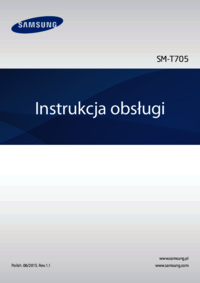








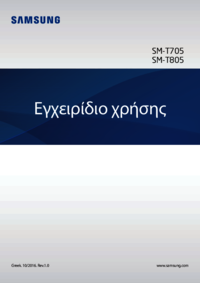













 (110 stránky)
(110 stránky) (122 stránky)
(122 stránky) (96 stránky)
(96 stránky) (303 stránky)
(303 stránky) (75 stránky)
(75 stránky)

 (122 stránky)
(122 stránky) (124 stránky)
(124 stránky) (32 stránky)
(32 stránky) (157 stránky)
(157 stránky)







Komentáře k této Příručce